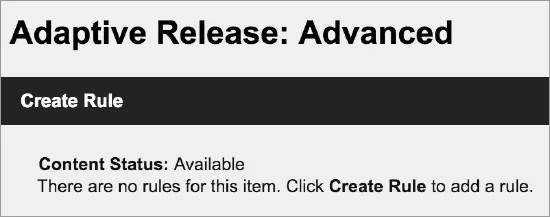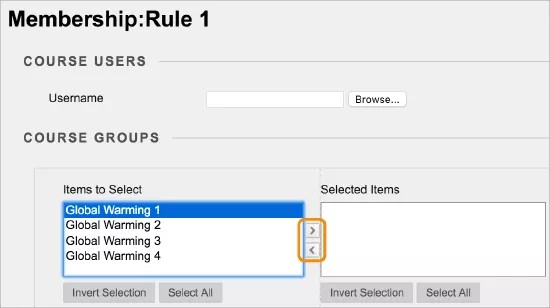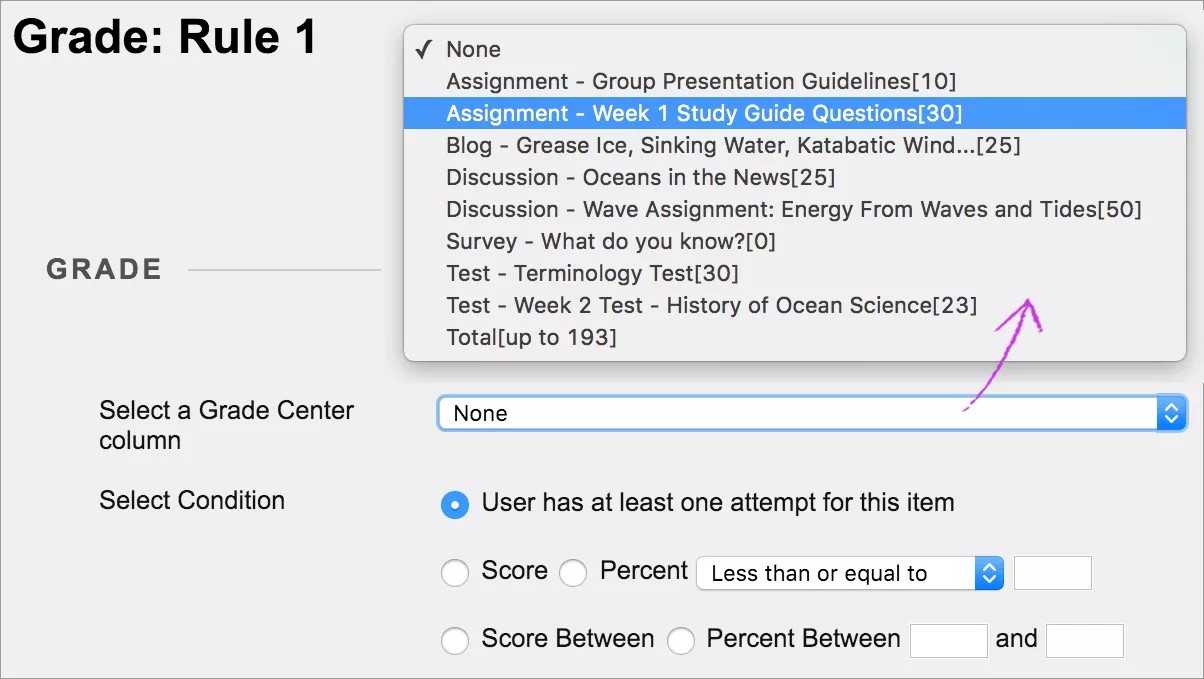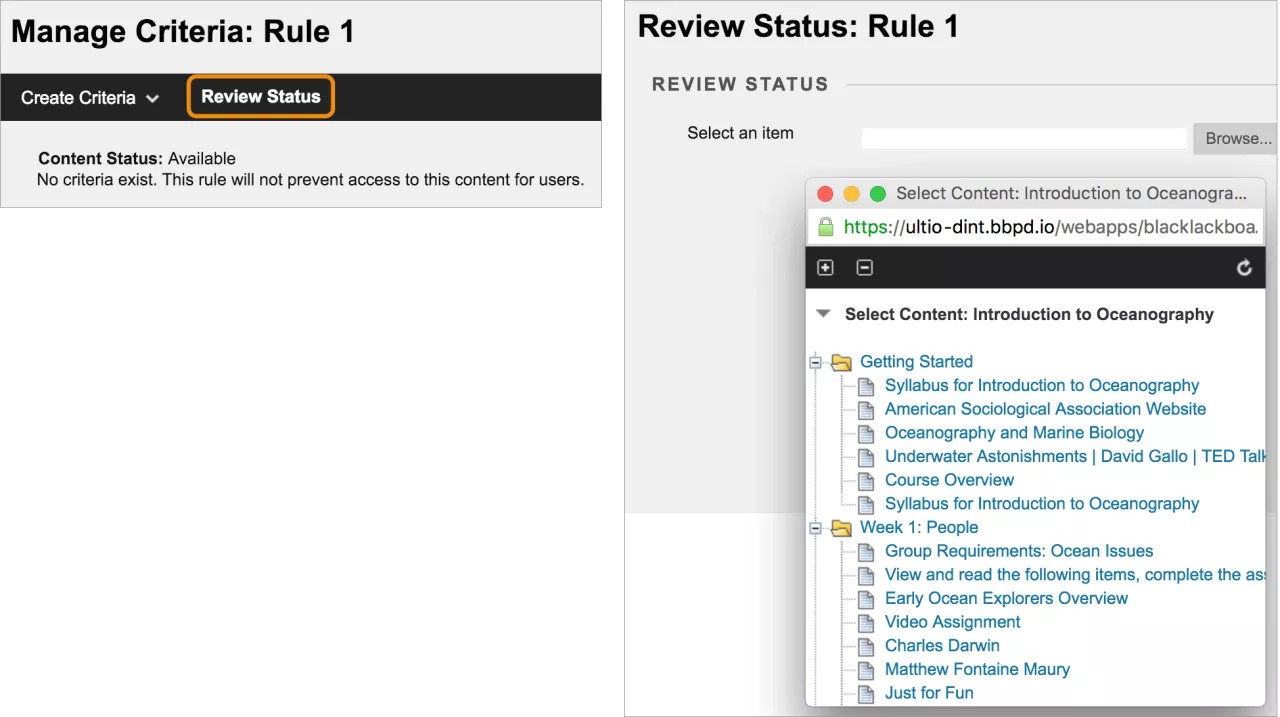تنطبق هذه المعلومات على طريقة العرض الأصلية للمقرر الدراسي فقط. تتحكم مؤسستك في تحديد الأدوات التي تتم إتاحتها.
المعايير هي الأجزاء التي تحدد القواعد التي تقوم بإنشائها لنشر المحتوى. يمكنك تطبيق معيار واحد أو أكثر لكل قاعدة من قواعد النشر المخصص. على سبيل المثال، يمكن أن تتيح قاعدة واحدة المحتوى بعد تاريخ محدد. ويمكن أن تقوم قاعدة أخرى، تحتوي على معايير متعددة، بإتاحة المحتوى لمجموعة مقرر دراسي بعد تاريخ محدد.
يمكنك إضافة أربعة أنواع من المعايير عند إنشاء القواعد:
- التاريخ
- العضوية
- تقدير
- حالة المراجعة
إضافة معايير التاريخ
استخدم معايير التاريخ للحفاظ على تركيز الطلاب. يمكنك التحكم في الوقت الذي يتم فيه نشر المحتوى بدلًا من نشر محتوى المقرر الدراسي كله في بداية الفصل الدراسي. ويمكنك عرض المحتوى بعد تاريخ محدد أو حتى تاريخ محدد أو خلال إطار زمني ما.
مثال: يتم تناول المحتوى بترتيب معين. وأنت لا تريد إتاحة المحتوى إلا بعد أن تتم مناقشته في الفصل الدراسي.
مثال: قم بإصدار الاختبا النهائي أثناء أسبوع الاختبارات المجدول لمؤسستك.
ويمكنك إضافة المزيد من المعايير لإحدى القواعد، بالإضافة إلى معيار التاريخ، لتضييق نطاق إتاحة أحد العناصر بشكل أكبر.
استخدم هذه الخطوات لإضافة معيار التاريخ إلى قاعدة نشر مخصص متقدم. وأضف نفس المعلومات الأساسية عند قيامك بإنشاء قاعدة نشر مخصص أساسي.
- قم بالوصول إلى قائمة العناصر وحدد النشر المخصص: خيارات متقدمة.
- من صفحة نشر مخصص: خيارات متقدمة، حدد إنشاء قاعدة.
- في الصفحة إضافة قاعدة، اكتب اسمًا للقاعدة وحدد إرسال.
- حدد إنشاء معايير وحدد التاريخ.
- من الصفحة التاريخ، قم بإجراء تحديدات تاريخك.
- حدد إرسال.
يمكنك تعيين تاريخ ووقت في منطقة واحدة فقط من هذه المناطق: النشر المخصص أو استثناءات الاختبار. إذا قمت بتعيين تاريخ ووقت في منطقة واحدة ثم قمت بتعيين التاريخ والوقت في المنطقة الأخرى، فسيتم الكتابة فوق الإعداد الأول.
إضافة معايير العضوية
استخدم معايير العضوية لنشر المحتوى لطلاب ومجموعات مقرر دراسي محددين.
مثال: إتاحة المحتوى لطلاب محددين
يطلب أحد الطلاب اكتساب المزيد من النقاط. ومن ثم توافق على إضافة واجب بدرجات إضافية، لكن تقرر عدم عرضه إلى بقية طلابك. لذا تقوم بنشره إلى ذلك الطالب فقط بمعيار عضوية.
مثال: إتاحة المحتوى للمجموعات
في حالة وجود ثلاث مجموعات في مقررك الدراسي وقيامك بتعيين واجب مختلف لكل مجموعة. قم بمطالبة المجموعات بدراسة المواضيع الخاصة بهم ثم قم بتقديم المادة للفصل الدراسي. وقدم مواد محددة لكل واجب خاص بمجموعة كعناصر محتوى. ثم قم بنشر كل عنصر محتوى لمجموعة واحدة فقط.
عندما تقوم المجموعة بتقديم المواد للفصل الدراسي، يمكنك تغيير قاعدة النشر لعنصر المحتوى هذا لتصبح متاحة للفصل الدراسي بأكمله.
ويمكنك إضافة المزيد من المعايير للقاعدة، بالإضافة إلى معيار العضوية، لتضييق نطاق إتاحة أحد العناصر بشكل أكبر.
استخدم هذه الخطوات لإضافة معيار العضوية إلى قاعدة نشر مخصص متقدم. وأضف نفس المعلومات الأساسية عند قيامك بإنشاء قاعدة نشر مخصص أساسي.
- قم بالوصول إلى قائمة العناصر وحدد النشر المخصص: خيارات متقدمة.
- من صفحة نشر مخصص: خيارات متقدمة، حدد إنشاء قاعدة.
- في الصفحة إضافة قاعدة، اكتب اسمًا للقاعدة وحدد إرسال.
- حدد إنشاء معايير وحدد العضوية.
- من الصفحة خصائص، قم بإجراء التحديدات:
- في مربع اسم المستخدم، اكتب اسم مستخدم واحد أو أكثر، مع الفصل بين أسماء المستخدمين بفاصلات أو قم باستعراض النظام.
- تظهر كافة "مجموعات المقرر الدراسي" في المربع عناصر للتحديد، بل وستظهر المجموعات غير المتاحة أيضًا. قم بنقل المجموعات من العناصر التي يتم تحديدها إلى العناصر المحددة.
- حدد إرسال.
إضافة معايير "مركز التقديرات"
استخدم معايير "مركز التقديرات" لنشر المحتوى استنادًا إلى محاولة العنصر أو درجة العنصر أو عمود محتسب.
مثال: إتاحة المحتوى بناءً على محاولة مركز التقديرات
استخدم معايير "مركز التقديرات"، إذا كنت تريد أن تستند رؤية المحتوى إلى محاولات الطلاب في الاختبارات أو الواجبات. قم بتحضير اختبار مسبق للطلاب لإكماله قبل إتاحة مواد المراجعة.
استخدم المعيار المستند إلى المحاولة لاستطلاعات نهاية الفصل الدراسي. تطالب بعض المؤسسات بإجراء محاولة تقدير مستوى نهاية الفصل الدراسي مرة واحدة على الأقل قبل إتاحة الاختبار النهائي.
مثال: إتاحة المحتوى بناءً على درجة "مركز التقديرات" أو العمود المحتسب
تعتمد الكثير من المقررات الدراسية على التقدم، حيث يجب أن يتعلم الطلاب أحد المواضيع قبل الانتقال إلى الموضوع الآخر. في حالة رغبتك في حصول الطلاب على تقدير مقبول في "الواجب 1" قبل قيامهم بمراجعة الفصل التالي، يمكنك إضافة معيار "مركز التقديرات".
ويمكنك أيضًا إنشاء نطاق قيم لنشر المحتوى. ويمكنك نشر عنصر رصيد إضافي للطلاب الذين حصلوا على درجات تتراوح من 60 إلى 80 درجة. ثم، نشر عنصر آخر أكثر فعالية لتقوية للطلاب الذين حصلوا على أقل من 60 درجة.
ويمكنك إضافة مزيد من المعايير لإحدى القواعد، بالإضافة إلى معايير مركز التقديرات، لتضييق إتاحة أحد العناصر بشكل أكبر.
يمكنك فقط تحديد عنصر واحد من عناصر "مركز التقديرات" لكل معيار من معايير "مركز التقديرات". لكن، يمكنك إضافة معايير متعددة من معايير "مركز التقديرات" إلى قاعدة مفردة من قواعد النشر المخصص المتقدم. على سبيل المثال، يمكنك أن تحدد، في قاعدة مفردة، معيارًا يتيح "المشروع أ" بعد اكتمال "الاستطلاع 1". ثم، قم بإنشاء معيار آخر يتيح "المشروع أ" بعد الحصول على أكثر من 70 درجة في "الاختبار 2". وفي هذا المثال، فقط الطلاب الذين أكملوا الاستطلاع 1 وسجلوا أكثر من 70 في الاختبار 2 يمكنهم عرض المشروع أ.
استخدم هذه الخطوات لإضافة معيار "مركز التقديرات" إلى قاعدة نشر مخصص متقدم. وأضف نفس المعلومات الأساسية عند قيامك بإنشاء قاعدة نشر مخصص أساسي.
- قم بالوصول إلى قائمة العناصر وحدد النشر المخصص: خيارات متقدمة.
- من صفحة نشر مخصص: خيارات متقدمة، حدد إنشاء قاعدة.
- في الصفحة إضافة قاعدة، اكتب اسمًا للقاعدة وحدد إرسال.
- حدد إنشاء معايير وحدد تقدير.
- من الصفحة التقدير، حدد عنصر مركز التقدير لهذا المعيار. يتم سرد عناصر مركز التقديرات حسب فئاتهم، مثل واجب أو مناقشة. يتم تضمين النقاط المحتملة لمساعدتك على تحديد نطاق الدرجات.
- في القائمة تحديد شرط:
- حدد للمستخدم محاولة واحدة على الأقل لهذا العنصر لنشر المحتوى استنادًا إلى المحاولة التي تم تقديمها بدلاً من الدرجة التي تم تحقيقها.
- من قائمة الدرجة، حدد أقل من، أو أكبر من، أو مساوي لـ. اكتب درجة رقمية في المربع الخاص بدرجة الحد. ويمكن أن تتضمن درجتك ما يصل إلى منزلتين عشريتين.
- حدد Score Between (درجة تقع بين) أو Percent Between (نسبة مئوية تقع بين). اكتب نطاق القيم في المربعات.
إضافة معايير حالة المراجعة
يمكنك استخدام معايير حالة المراجعة لنشر المحتوى بناءًا على مراجعة الطالب لعنصر محتوى محدد.
مثال: قم بإنشاء معيار لا يتيح "الواجب 1" إلا بعد قيام الطلاب بوضع علامة تم مراجعته على "الواجب المنزلي 1".
ويمكنك إضافة المزيد من المعايير لإحدى القواعد، بالإضافة إلى معايير حالة المراجعة، لتضييق إتاحة أحد العناصر بشكل أكبر. ويمكنك تطبيق حالة المراجعة على وحدة تعليم نمطية وليس على الملفات الفردية الموجودة داخل وحدة تعليم نمطية.
استخدم هذه الخطوات لإضافة معيار العضوية إلى قاعدة نشر مخصص متقدم. وأضف نفس المعلومات الأساسية عند قيامك بإنشاء قاعدة نشر مخصص أساسي.
- قم بالوصول إلى قائمة العناصر وحدد النشر المخصص: خيارات متقدمة.
- من صفحة نشر مخصص: خيارات متقدمة، حدد إنشاء قاعدة.
- في الصفحة إضافة قاعدة، اكتب اسمًا للقاعدة وحدد إرسال.
- حدد "حالة المراجعة".
- في الصفحة حالة المراجعة، حدد استعراض لفتح مخطط المقرر الدراسي وحدد عنصرًا. سيتم تشغيل حالة المراجعة لهذا العنصر. يتعين على الطلاب وضع علامة على العنصر الذي تم مراجعته قبل إتاحة المحتوى.